3D多角形を変形する
|
ツール |
ツールセット |
ショートカット |
|
変形
|
基本 |
-(ハイフン) |
変形ツールを使用して、頂点を移動、追加、および削除し、3D多角形を変形できます。変形モードでは自由な形状に操作できるため、より滑らかに変形できます。

|
モード |
説明 |
|
頂点移動
|
選択した1つ以上の頂点の位置を変更します。 |
|
変形
|
選択した追加モードに応じて、3Dドラッガーを使用し、頂点をさまざまな方法で変形します。次を参照してください: 変形モードで3D多角形を変形する |
|
頂点追加
|
図形に頂点を追加します。 |
|
頂点削除
|
図形から頂点を削除します。 |
|
変形と回転 (変形モードのみ)
|
変形と回転の3Dドラッガーを使用して、頂点を操作し、選択した図形を変形および回転します。 |
|
スケール (変形モードのみ)
|
スケールの3Dドラッガーを使用して、選択した図形の一部の倍率を変更します。 |
|
再配置 (変形モードのみ)
|
選択した図形に影響を与えずに、3Dドラッガーを再配置します。 自由変形は3Dドラッガーの中心を基準にして行われるため、一部の操作は、選択した頂点から3Dドラッガーを離して再配置した場合にのみ完了できます。 |
|
3D多角形方向 (変形モードのみ)
|
3DドラッガーのX軸を、選択した頂点における3D多角形の線分に揃えます。 |
|
ワーキングプレーン方向 (変形モードのみ)
|
3Dドラッガーを、ワーキングプレーンに揃えます。次を参照してください: 概念:ワーキングプレーンについて理解する |
頂点移動モードで3D多角形を変形する
頂点を移動するには:
|
モード |
ツール |
ツールセット |
ショートカット |
|
頂点移動
|
変形
|
基本 |
-(ハイフン) |
変形する3D多角形を選択します。一度に選択して変形できるのは1つの3D多角形のみです。
ツールとモードをクリックします。
カーソルを3D多角形に重ねます。カーソルを頂点の上に合わせると、カーソルは面のない4方向の矢印に変わります。
頂点をクリックして選択します。一度に複数の頂点を選択するには、Shiftキーを押しながらクリックするか、クリック&ドラッグして必要な頂点を囲むマーキーを作成します。
カーソルを動かすと、変更のプレビューが表示されます。
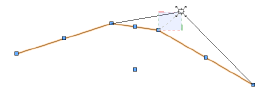
クリックして頂点を配置し、3D多角形を変形します。
頂点追加モードで3D多角形を変形する
頂点を追加するには:
|
モード |
ツール |
ツールセット |
ショートカット |
|
頂点追加
|
変形
|
基本 |
-(ハイフン) |
変形する3D多角形を選択します。
ツールとモードをクリックします。
新しい頂点を追加する場所の付近にある、既存の頂点にカーソルを移動します。頂点を追加できる場合、カーソルはひし形マークが2つ付いた矢印になり、多角形の隣接する線分が強調表示されます。
既存の頂点をクリックしてから、新しい頂点を追加する場所までカーソルをドラッグします。
クリックして頂点を追加します。
頂点削除モードで3D多角形を変形する
頂点を削除するには:
|
モード |
ツール |
ツールセット |
ショートカット |
|
頂点削除
|
変形
|
基本 |
-(ハイフン) |
変形する3D多角形を選択します。
ツールとモードをクリックします。
頂点をクリックして削除します。
オブジェクト情報パレットの形状タブでも変形ツールと同様の機能を使用できます。頂点に基づく図形を編集するを参照してください。










